来源:小编 更新:2025-02-02 05:03:25
用手机看
你有没有发现,手机里的那些应用,有时候就像你的好朋友,你总是想随时随地就能找到它们。今天,就让我来带你一起探索如何在安卓系统中,把这些好朋友变成你桌面的常客,让你一触即达!
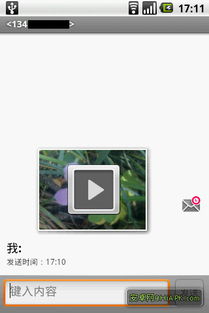
想象你的手机桌面就像一个迷你版的办公室,每个应用都是你的得力助手。但是,有些应用可能因为各种原因,没有自动出现在你的桌面上。别急,接下来,我们就来一步步教你,如何让这些应用成为桌面上的常客。
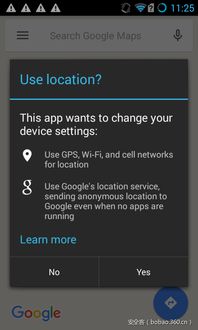
大多数情况下,当你从Google Play Store或者其他应用商店安装应用后,系统会自动在桌面生成应用图标。这是因为应用安装后,系统会自动将它们添加到桌面,方便你快速访问。
但是,如果你发现某个应用没有自动出现在桌面上,别担心,我们可以手动操作。
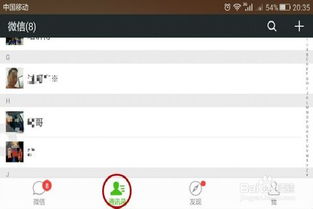
1. 打开应用抽屉:首先,你需要打开手机中的应用抽屉,那里通常会有一个“所有应用”或者“应用管理”的选项。
2. 找到目标应用:在应用列表中,找到你想要添加到桌面的应用。
3. 长按图标:长按该应用的图标,直到出现拖动选项。
4. 拖动到桌面:将图标拖动到桌面,或者选择弹出菜单中的“添加到桌面”或“创建快捷方式”。
5. 命名快捷方式:如果你想要给快捷方式起一个更个性化的名字,可以在拖动过程中,选择“重命名”选项。
6. 调整位置:添加到桌面的快捷方式可以随意拖动位置,长按图标,就可以将它移动到任何你想要的位置。
如果你有很多应用,想要将它们组织起来,可以创建文件夹。
2. 创建文件夹:在弹出的菜单中选择“新建文件夹”。
3. 命名文件夹:给文件夹起一个名字,比如“工作”、“娱乐”等。
4. 添加应用:将应用图标拖到文件夹中,就可以将它们归类在一起了。
除了应用图标,你还可以将文件、网页等添加到桌面快捷方式中。
1. 下载“发送到桌面”应用:首先,你需要下载一个名为“发送到桌面”的应用。
2. 授权权限:首次运行该应用时,需要授予它使用存储空间的权限。
3. 分享文件:现在,进入文件管理器,长按任何文件,在弹出的窗口中选择“分享”。
4. 选择“发送到桌面”:在分享选项中,选择“发送到桌面”。
5. 重命名快捷方式:点击“发送到桌面”,就可以重命名,并将快捷方式添加到桌面了。
6. 管理快捷方式:添加到桌面的快捷方式可以随意拖动位置,长按可以选择将其移除。
1. 系统设置:如果添加快捷方式失败,请进入手机的系统设置,关闭影响添加快捷方式的功能。
2. 锁定桌面:以OPPO手机为例,如果在桌面与锁屏中开启了锁定桌面,就无法添加任何快捷方式图标,需要将其关闭才能执行本文的操作步骤。
现在,你已经学会了如何将安卓系统中的应用发送到桌面,让你的手机桌面变得更加个性化、更加高效。快来试试吧,让你的手机成为你的得力助手!